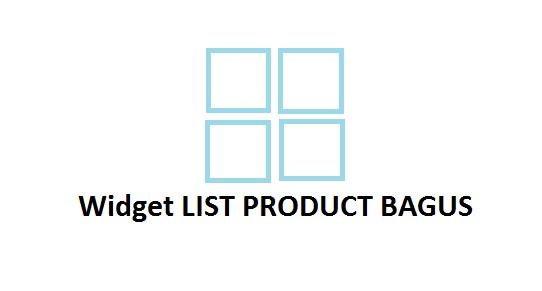Panduan Hosting Paling Dasar untuk Pelanggan ( WD Standart )
Agar tidak tersesat kami membuat kumpulan panduan hosting dasar untuk anda para pelanggan yang baru membeli paket hosting di pusathosting.
Catatan Penting :
Panduan ini untuk Pelanggan yang sudah membeli hosting. Apabila anda pengunjung yg ingin membeli hosting baca ini panduan cara membeli domain dan hosting untuk pemula.
Contents
Cara Login ke Hosting.
Setelah paket hosting anda aktif selanjutnya anda bisa login ke hosting dengan cara.
- Buka http://client.pusathosting.com/clientarea.php
- Isi username dan password sesuai profil yang anda isi waktu mendaftar.
- Setelah berhasil login, klik menu “Services” => “Produk” dan kemudian klik “View Detail” pada produk yang anda beli.
- Scroll kebawah kemudian klik “Login & Manage Account”
- Jika ada pop-up langsung saja klik “continue”
- Anda akan masuk di halaman control panel hosting “Directadmin”
Setelah login ke directadmin apa selanjutnya yang dilakukan?
Biasanya terdapat beberapa pertanyaan antara lain.
- Bagaimana cara membuat website.
- Bagaimana cara membuat email.
- Bagaimana cara membuat database.
- Bagaimana Cara melihat dan mengganti password hosting.
- Bagaimana cara upload dengan FTP.
- Lupa Password Clientarea, Bagaimana mendapatkannya kembali.
- Bagaimana Cara menambah kontak finance agar bisa menerima email tagihan.
baik semua diatas akan kami bahas satu per satu.
Bagaimana Cara Membuat Website.
Biasanya kami merekomendasikan pelanggan untuk menginstall wordpress.
Mengapa WordPress?
Karena wordpress adalah cms yang paling mudah digunakan untuk membuat website pribadi, blog, company profile, toko online dan lainya.
Cara install wordpress di Directadmin adalah sebagai berikut.
- Scroll Directadmin kebawah dan cari menu “Softaculous auto Installer”
- Selanjutnya cari “WordPress” dan klik “Install”
- Hapus isi pada bagian setting “In Directory” biasanya berisi “wp” sehingga menjadi kosong.
- Tentukan username dan password WordPress yang akan anda install.
- Klik Install dan tunggu beberapa menit sampai installasi selesai.
Setelah installasi selesai anda bisa login di website anda dengan alamat http://nama-domain-anda.com/wp-login.php
Panduan wordpress lengkap bisa anda pelajari di /caramembuatweb
Bagaimana Cara Membuat Email.
Di halaman utama directadmin cari menu “Email Account” selanjutnya.
- Klik “create email account” dibagian atas
- Isilah nama dan password. ( password harus kombinasi huruf kecil HURUF BESAR dan angka )
- kemudian klik Create.
Untuk membuka email anda bisa login di webmail dengan alamat http://us1.mailku.net atau http://us2.mailku.net
Cara Membuat Database.
di halaman utama control panel hosting directadmin klik menu “MySQL Management” selanjutnya :
- Klik “Create database”
- Anda akan diminta memasukkan username dan password database.
- Kemudian jika sudah, klik “Create”
Setelah anda membuat database anda bisa login ke web based database manajemen yaitu PHPmyadmin dengan cara mengakses http://nama-domain-anda.com/phpmyadmin
kemudian masukkan username dan password database yang sudah anda masukkan sebelumnya.
Cara melihat dan mengganti password hosting.
Untuk melihat password hosting anda harus kembali mengakses clientarea.
- Akses http://client.pusathosting.com/clientarea.php
- Login dengan mengisi username dan password
- Setelah login klik menu “Services” => “Produk” => klik “View Detail”
- Kemudian klik pada Tab atas “Password Hosting / Change Password” maka anda akan melihat username dan password hosting.
Untuk mengganti password hosting anda bisa mengisi pada form “Confirm new password”
Ingat : Kombinasi password harus mengandung huruf kecil, HURUF BESAR dan angka
Cara Upload dengan FTP.
Untuk upload dengan FTP anda harus mengetahui password hosting anda. Caranya seperti yang kami jelaskan sebelumnya diatas.
Selanjutnya anda bisa mengakses FTP dengan 2 cara.
Akses FTP dengan Filezilla.
- Download filezilla terbaru disini https://filezilla-project.org/download.php?type=client
- Kemudian install dan jalankan.
- Pada bagian HOST = isi dengan nama domain anda, Pada bagian USERNAME & PASSWORD = isi dengan username dan password hosting serta pada PORT = isi dengan angka “21” jika masih tidak connect coba isi “212” atau “213”
Akses FTP Via File Windows Explorer
Anda juga bisa mengakses FTP via windows exporer dengan cara.
- Buka windows file explorer. klik kanan di Start => Open Windows Explorer
- di address bagian atas ketik = ftp://nama-domain-anda.com:21 pada bagian port 21 bisa anda ganti ke 212 atau 213.
- Kemudian anda akan ditanya username dan password. Nah masukkan username dan password hosting anda.
Lupa Password Client Area.
Cara mereset atau mendapatkan kembali password client area adalah sebagai berikut :
- Akses http://client.pusathosting.com/clientarea.php
- Pilih Forgot password.
- Masukkan alamat email yang terdaftar dan klik “submit”
- Tunggu 5 menit kemudian Cek email anda di inbox dan di spam.
- Kemudian klik link yang terdapat di dalam email tsb untuk merubah password client area.
Cara menambah kontak finance.
Apabila anda bekerja secara team, misalnya seperti perusahaan ada bagian finance tersendiri maka anda wajib memasukkan alamat kontak finance anda agar dapat menerima email tagihan.
Caranya sebagai berikut :
- Login di http://client.pusathosting.com/clientarea.php
- kemudian klik Account nama anda di kanan atas.
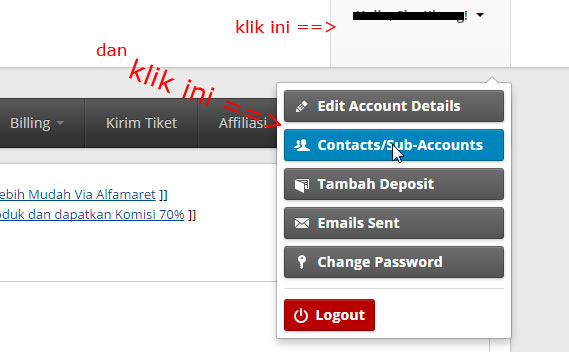
- klik Contacts / Sub Account
- Selanjutnya isi profile sub account
Anda bisa memilih opsi-opsi tersebut atau centang semua apabila subcontact ingin anda berikan akses secara penuh.
Sementara panduan dasar untuk pelanggan sampai sini dulu dan apabila ada pertanyaan silahkan isikan di form kometar dibawah.
Konsultasi via WA di 0817-0334-1186Posting Terkait :
Pekerja teknis domain, hosting & server. Hubungi saya via WA di 0817-0334-1186 atau messengger di http://m.me/hsuwantoro